Exportar las columnas seleccionadas a un archivo CSV en Excel
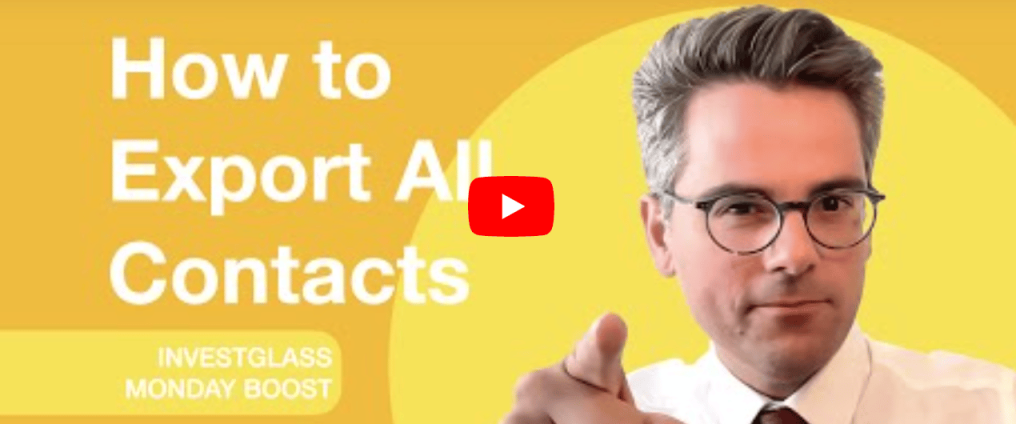
En este vídeo descubrirá cómo exportar de forma sencilla sus contactos desde Investglass CRM. No se necesita ningún problema ni habilidad para hacerlo, sólo siga el vídeo paso a paso.
Hay varias razones por las que exportar datos de CRM es importante. En primer lugar, permite a las empresas hacer un seguimiento de sus esfuerzos de ventas y marketing. Además, puede ayudar a identificar oportunidades de mejora. Por último, la exportación de datos también puede ayudar a medir el éxito de las campañas de marketing.
Puede utilizar la exportación de CRM para trabajar con su equipo y realizar un seguimiento del progreso de sus ventas y marketing. Además, puede utilizarla para identificar las áreas en las que necesita realizar cambios. Por último, puede utilizar los datos de exportación de CRM para medir el éxito de sus campañas de marketing. Hacerlo le ayudará a mejorar sus futuros esfuerzos de marketing.
When exporting data from a Customer Relationship Management (CRM) system, you have several options to tailor the export to your needs. You can choose to export all data, providing a comprehensive overview of your entire sales process.Alternatively, you can opt to export specific data types to focus on particular areas for improvement. This flexibility is crucial, as studies show that 91% of CRM data is incomplete, underscoring the importance of precise data management (Startups.co.uk). Additionally, 70% of organizations cite data quality as their biggest challenge with CRM systems (Weshare). Therefore, focusing on specific data exports can enhance data accuracy and overall CRM effectiveness.
Una vez que haya decidido qué datos exportar, deberá seleccionar el formato en el que desea hacerlo. Los formatos más habituales son .csv y .xls. También puede optar por exportar los datos en un archivo .txt.
Una vez elegido el formato, deberá seleccionar los campos que desea exportar. Esto incluirá los campos estándar, así como cualquier campo personalizado que haya creado.
Una vez seleccionados los campos, debe seleccionar los datos que desea exportar. Para ello, elija los registros específicos que desee exportar. Alternativamente, puede elegir exportar todos los registros.
Exportar las columnas seleccionadas a un archivo CSV en Excel